怎样将IE9.0升级IE11,如何在电脑上将IE9.0升级到IE11?如何操作呢?有的朋友可能还不是很清楚,那么今天就给大家分享一下IE9.0升级到IE11的操作方法。希望通过本教程的学习能够对大家有所帮助。
方法一:
1.下载IE11软件到您的电脑上,

2、下载完成后,会弹出IE11安装向导页面。
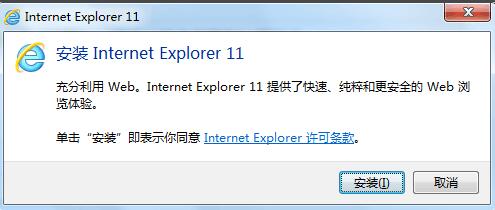
3. 单击“安装”将IE11 安装到您的计算机上。

4、IE11安装完成后,需要重新启动计算机才能完成安装。
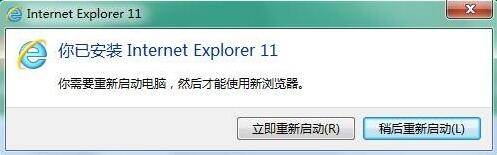
方法二:
打开电脑左下角的“开始”,弹出“开始”下拉子菜单,在子菜单中找到“控制面板”。
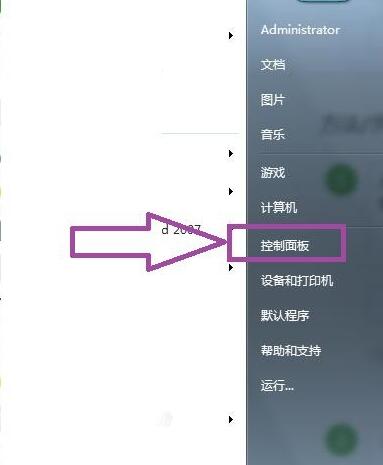
点击进入控制面板页面,可以看到系统和安全。
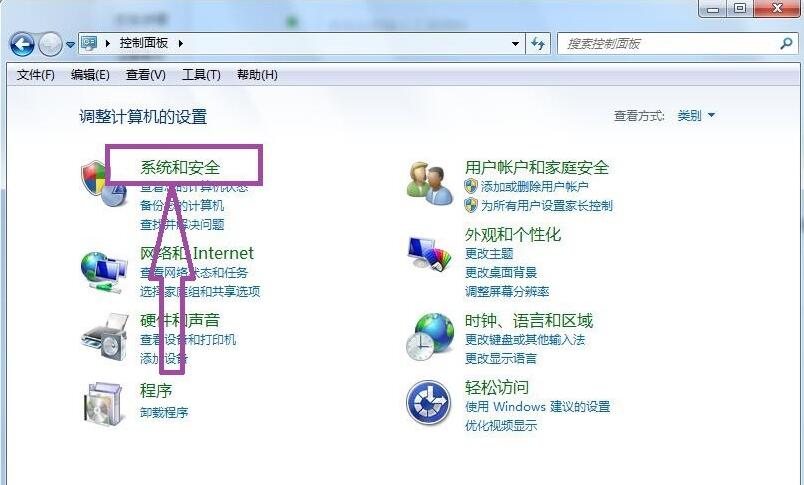
点击进入系统和安全页面。 Windows 更新在页面上可见。启用或禁用自动更新并检查更新在Windows 更新下方的菜单中可见。
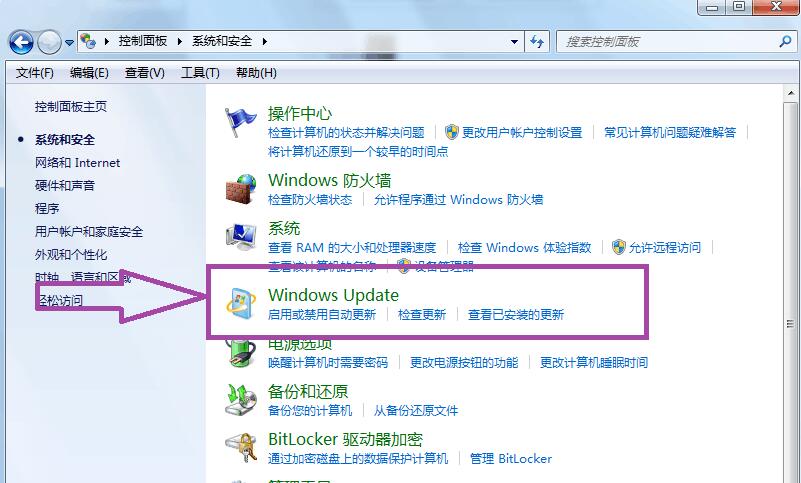
首先点击进入启用或禁用自动更新的页面,并在页面上启用Windows更新功能。
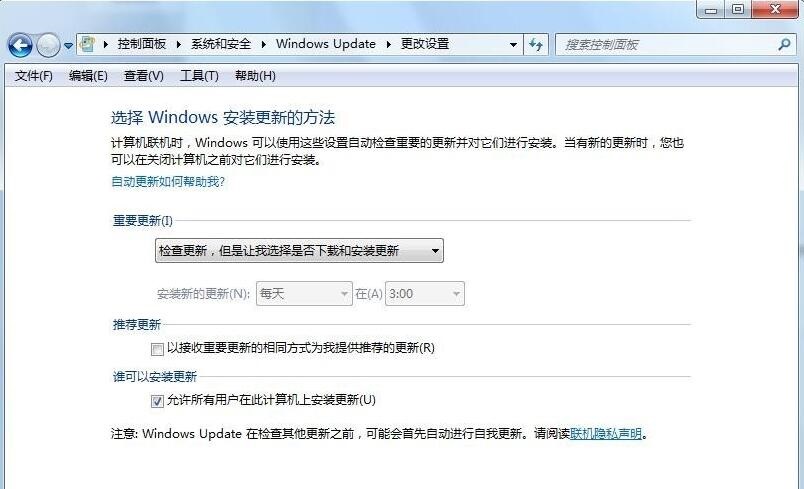
然后单击“检查更新”开始检查Windows 系统可能需要的更新。
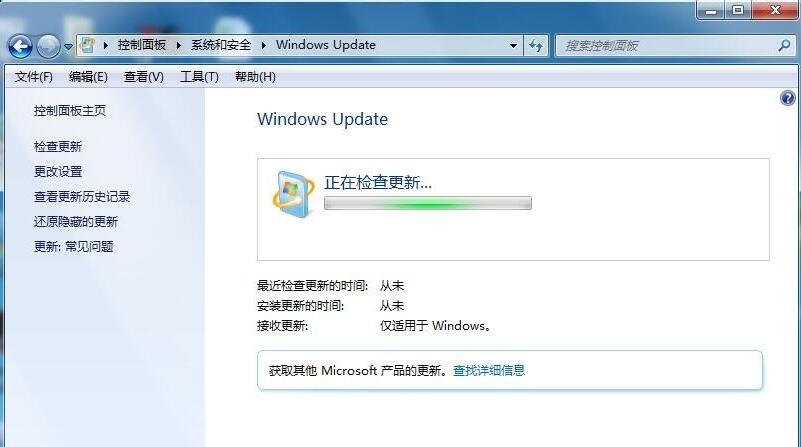
检查更新后,您可以在Windows 更新页面上看到重要更新和可选更新。
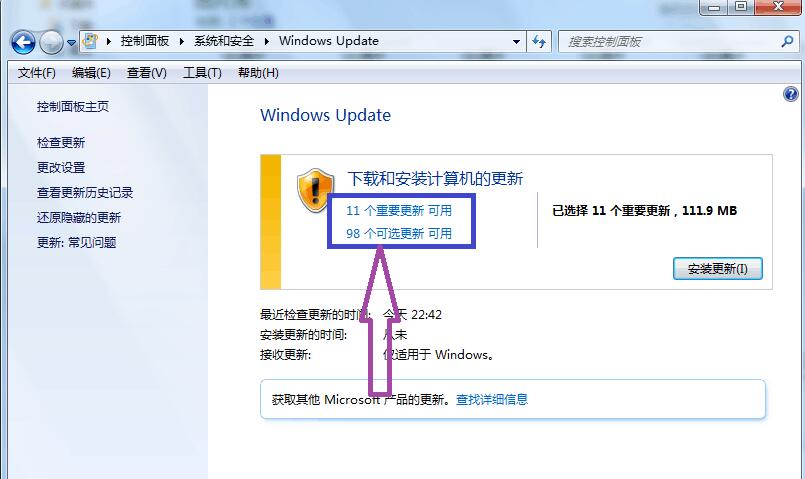
点击重要更新,进入重要更新选择页面。在页面中单击选择“Internet Explorer 10 for WIN”,然后单击“确定”将IE9升级到IE10。升级完成后,重新启动计算机。
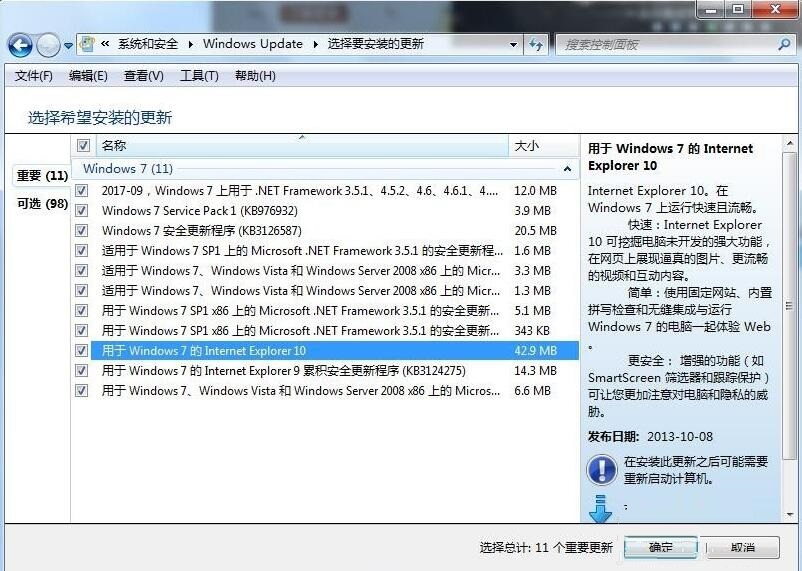
重新启动计算机后,再次进入Windows Update页面检查更新。重复以上操作将IE10升级到IE11。
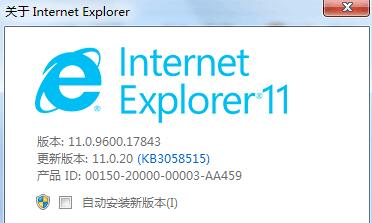
以上就是小编分享的将IE9.0升级到IE11的操作方法。有需要的朋友可以看看这篇文章。
怎样将IE9.0升级IE11,以上就是本文为您收集整理的怎样将IE9.0升级IE11最新内容,希望能帮到您!更多相关内容欢迎关注。








